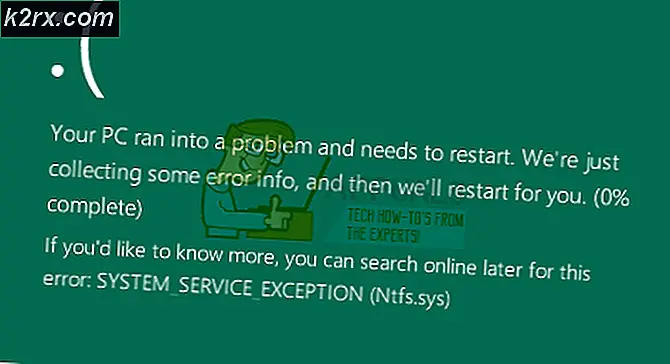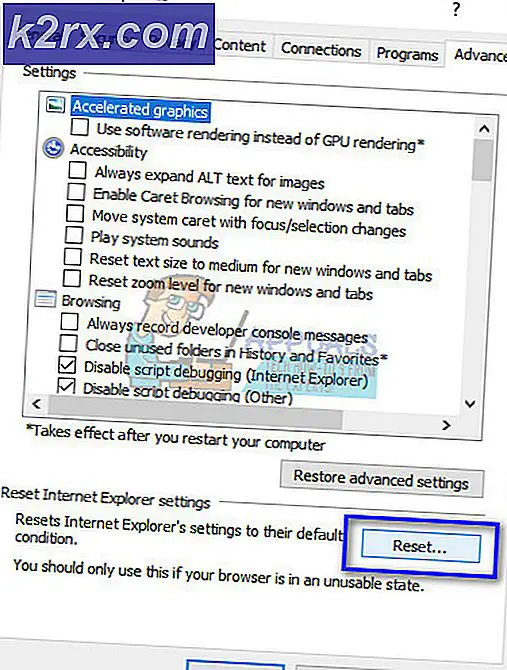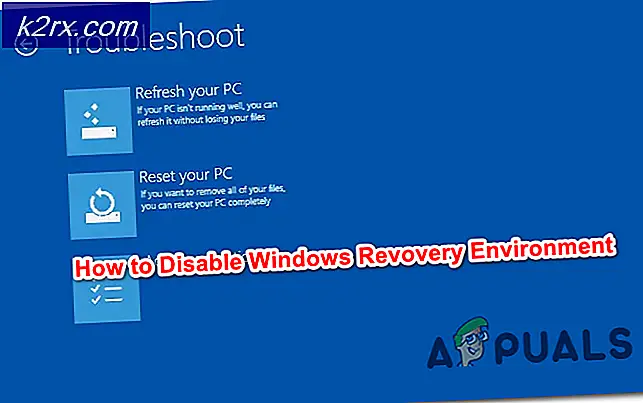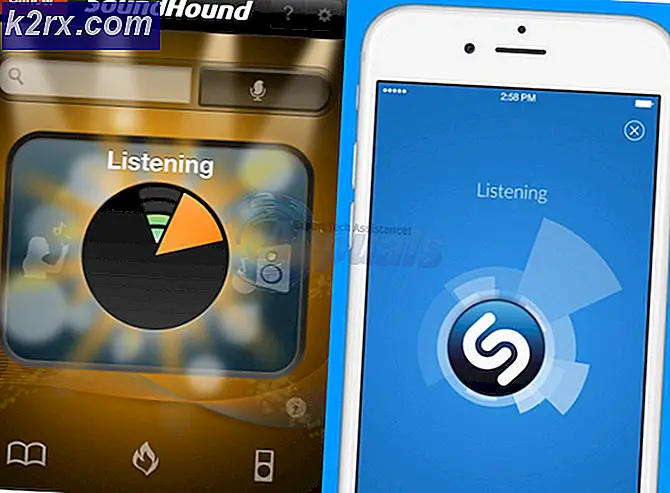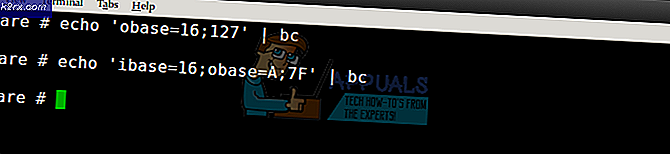Bagaimana Menjadwalkan Tugas di Perangkat dan Server Jaringan menggunakan Kiwi Syslog?
Pentingnya file log tidak dapat disangkal atau diabaikan. Pentingnya file log bahkan meningkat di jaringan besar di mana beberapa perangkat berkomunikasi satu sama lain dan dengan internet. Namun, ini tidak berarti bahwa jaringan kecil dapat mengabaikan ketersediaan server syslog. Setiap kali perangkat jaringan ini berkomunikasi satu sama lain, log peristiwa dihasilkan yang menyertakan informasi mengenai transaksi. Dengan demikian, memantau pesan log sangat berguna setiap kali kesalahan muncul di jaringan dan Anda harus menunjukkan masalah yang berarti menemukan perangkat jaringan tertentu yang bertanggung jawab atas masalah dari semua perangkat yang ada di jaringan. Administrator jaringan dan sistem sering mengandalkan file log untuk memperbaiki masalah yang mengganggu jaringan dan memerlukan penyelesaian cepat. Oleh karena itu, memiliki server syslog di jaringan sangat berguna dan penting. Ada banyak sekali perangkat lunak manajemen log di luar sana yang menawarkan banyak fungsi tambahan yang dapat digunakan oleh hampir setiap admin jaringan dalam memantau data syslog.
Solarwinds Kiwi Syslog Server adalah server syslog yang hanya tersedia untuk platform Windows. Ini mengumpulkan pesan syslog dari perangkat jaringan lain serta perangkap SNMP (Simple Network Management Protocol). Perangkap SNMP pada dasarnya adalah pesan peringatan yang dikirim oleh perangkat jaringan berkemampuan SNMP ke server syslog. Kiwi Syslog Server menerima semua pesan sistem ini dari perangkat jaringan seperti router, firewall, dan sakelar. Server juga dapat dikonfigurasi untuk menerima log peristiwa Windows dalam format syslog yang membuat manajemen log peristiwa lebih mudah.
Server Syslog Kiwi
Server Syslog Kiwi (Unduh disini) adalah pilihan terbaik untuk memiliki manajer syslog pusat atau a server syslog di jaringan Anda yang menerima semua log yang dikirim oleh perangkat jaringan yang berbeda dan memiliki antarmuka pengguna yang ramah. Dengan Kiwi Syslog, Anda akan dapat buat aturan khusus yang kemudian memulai tindakan yang telah Anda tetapkan seperti memulai ulang perangkat atau mengirimkan peringatan/email waktu nyata. Oleh karena itu, alat ini menawarkan kemampuan penyesuaian penuh yang penting untuk server syslog. Selain itu, Anda dapat membuat tugas terjadwal yang akan dieksekusi setiap hari pada waktu yang ditentukan. Kiwi Syslog Web Access menawarkan antarmuka web sehingga Anda dapat mengakses fasilitas syslog dari mana saja dalam jaringan. Anda dapat memfilter pesan syslog berdasarkan prioritas pesan syslog serta memantau pesan log menurut berbagai jenis pesan syslog dengan bantuan konsol web yang disertakan dengan alat ini. Ini membantu dalam melihat pesan tingkat prioritas syslog teratas lebih cepat dan memastikan tingkat keamanan jaringan yang lebih tinggi.
Sebelum kita masuk ke itu, Anda harus memastikan bahwa Anda telah mengunduh dan menginstal Server Syslog Kiwi alat di komputer Anda. Jadi, silakan dan unduh alat gratis dari tautan yang disediakan di atas. Beberapa tugas ini tidak dapat dilakukan dalam versi gratis perangkat lunak, itulah sebabnya Anda harus mendapatkan versi berlisensi dari alat tersebut. Anda dapat memanfaatkan uji coba gratis dari versi berlisensi alat untuk melihatnya sendiri. Proses instalasi alat ini cukup mudah dan tidak memerlukan konfigurasi apa pun. Namun, itu memang membutuhkan .NET Framework 3.5 jadi pastikan Anda sudah menginstalnya. Anda dapat mengatur Kiwi Syslog untuk diinstal sebagai aplikasi atau layanan sesuai kebutuhan Anda. Setelah Anda selesai dengan itu, Anda akan dapat mengikuti panduan ini.
Membuat Tugas Terjadwal
Seperti disebutkan di atas, Anda dapat mengotomatiskan tugas-tugas tertentu dengan bantuan server Kiwi Syslog. Tugas-tugas ini termasuk menjalankan skrip, menjalankan program, mengarsipkan file log, serta membersihkan tugas. Kiwi Syslog memungkinkan Anda membuat hingga 100 tugas terjadwal yang dipicu untuk dimulai saat aplikasi Kiwi Syslog Server dimulai atau dihentikan serta sesuai jadwal. Jadi, tanpa basa-basi lagi, mari kita masuk ke dalamnya.
Pengarsipan File Log
Kapan pun file log tidak lagi diperlukan untuk pemecahan masalah atau jika sudah lebih dari seminggu, Anda dapat membuat tugas terjadwal untuk mengarsipkan file log. Ini akan menghemat ruang disk untuk Anda yang dapat digunakan oleh file log yang masuk. Opsi yang disediakan dalam tugas pengarsipan termasuk memindahkan file ke lokasi yang berbeda, mengenkripsi file atau mengompresinya. Untuk melakukannya, ikuti petunjuk langkah demi langkah:
- Buka Server Kiwi Syslog dan buka File > Pengaturan.
- Di sisi kiri, klik kanan pada Jadwal lalu pilih Tambahkan jadwal baru.
- Jadwal baru akan dibuat. Ganti nama default dengan memberinya nama yang sesuai sesuai tugas.
- sebagai Tugas Tipe, pilih Arsip dari menu tarik-turun. Untuk Tugas Pelatuk, Anda dapat memilih untuk menjalankannya sesuai jadwal atau saat aplikasi/layanan berhenti atau dimulai.
- Jika Anda memilih Sesuai jadwal, Anda harus menentukan tanggal mulai, frekuensi tugas, dan kemudian tanggal berakhir.
- Dalam Sumber tab, tentukan lokasi sumber file yang ingin Anda arsipkan.
- Di bawah Sumber File heading, Anda dapat memilih file mana yang akan diarsipkan.
- Setelah itu, pada Tujuan tab, pilih di mana Anda ingin mengarsipkan file yang dipilih. Anda juga dapat memilih untuk memindahkannya atau menyalin file ke lokasi tersebut.
- Untuk mengompres file log, buka Arsip Pilihan tab dan centang File zip setelah memindahkan/menyalin kotak centang. Setelah itu, Anda dapat memilih metode dan level kompresi.
- Anda juga dapat menjalankan program setiap kali file dipindahkan atau disalin. Untuk melakukannya, centang Jalankan program setelah setiap file disalin/dipindahkan kotak centang. Tentukan lokasi file yang dapat dieksekusi dan parameter baris perintah apa pun yang diperlukan untuk program.
- Anda juga dapat memilih untuk menunggu program berjalan sepenuhnya, ini dapat dilakukan melalui via Tunggu program selesai kotak centang. Anda juga dapat memberikan jumlah detik tertentu untuk menunggu program dijalankan.
- Terakhir, Anda dapat membuat diri Anda diberi tahu dengan meminta server mengirimkan peringatan email setiap kali tugas arsip dijalankan di Pemberitahuan Arsip tab.
- Setelah Anda mengonfigurasi semuanya, klik Menerapkan tombol untuk menyimpan pengaturan Anda.
Menghapus File
Dengan bantuan tugas pembersihan, Anda dapat meminta Kiwi Syslog Server menghapus file log yang telah disimpan untuk jangka waktu tertentu. Server dapat dikonfigurasi untuk menghapus file berdasarkan usia, ukuran, dll. Berikut cara melakukannya:
- Buat jadwal baru seperti yang ditunjukkan di atas dan beri nama yang sesuai.
- Untuk Tugas Tipe, pilih Membersihkan dari menu tarik-turun yang disediakan, lalu pilih a Tugas Pelatuk sesuai kebutuhan Anda.
- Setelah itu, pada Sumber tab, berikan lokasi folder yang menyimpan file yang ingin Anda hapus.
- Di bawah Sumber Files heading, tentukan file yang ingin Anda hapus berdasarkan usia atau ukurannya.
- pada Membersihkan Pilihan tab, Anda dapat memilih untuk menghapus folder kosong.
- Terakhir, Anda dapat meminta server mengirim email kepada Anda setiap kali tugas pembersihan dijalankan.
- Setelah itu, klik Menerapkan tombol untuk menyimpan konfigurasi Anda.
Menjalankan Program
Anda dapat menjadwalkan tugas untuk menjalankan program Windows, file batch, atau proses di server Kiwi Syslog. Berikut cara melakukannya:
- Buat jadwal baru seperti yang dijelaskan di atas dan kemudian beri nama yang tepat.
- Kali ini, pilih Jalankan program sebagai Jenis Tugas lalu pilih Pemicu Tugas sesuai kebutuhan Anda.
- Setelah itu, pada Pilihan Program tab, tentukan lokasi program yang ingin Anda jalankan dan ikuti dengan parameter baris perintah apa pun yang ingin Anda berikan ke program.
- Anda dapat memilih prioritas proses dari menu drop-down yang disediakan.
- Anda dapat meminta server menunggu selama beberapa detik hingga eksekusi program selesai.
- Akhirnya, Anda memiliki laporan yang dikirimkan kepada Anda setiap kali tugas dijalankan di Jalankan Notifikasi Program tab.
- Setelah itu, klik Menerapkan untuk menyimpan pengaturan Anda.
Menjalankan Skrip
Jenis tugas terakhir yang dapat Anda jadwalkan dikenal sebagai menjalankan skrip. Anda dapat menjalankan skrip secara berkala dengan membuat jadwal untuk itu. Berikut cara melakukannya:
- Buat jadwal dan beri nama.
- Memilih Jalankan Skrip sebagai Jenis Tugas lalu pilih Pemicu Tugas dari opsi yang disediakan di menu tarik-turun sesuai kebutuhan Anda.
- pada Jalankan Opsi Skrip tab, berikan lokasi file skrip. Anda juga dapat memberikan deskripsi tentang skrip jika diinginkan.
- Pilih bahasa skrip dari menu tarik-turun.
- Berikan izin baca/tulis bidang dan akhirnya, jika Anda ingin diberi tahu, Anda dapat melakukannya di Jalankan Notifikasi Skrip tab.
- Setelah itu, klik Menerapkan untuk menyimpan perubahan konfigurasi Anda.